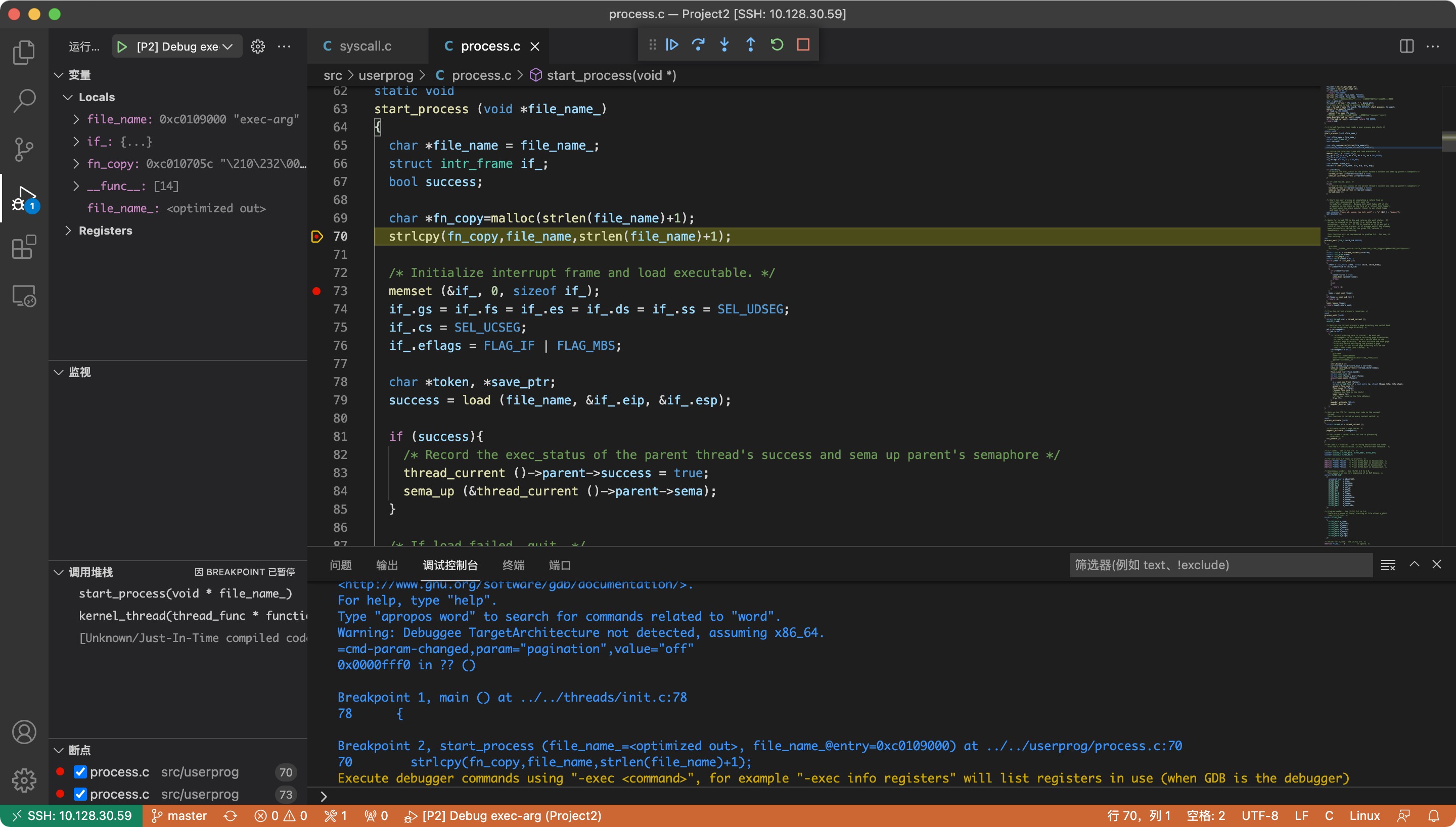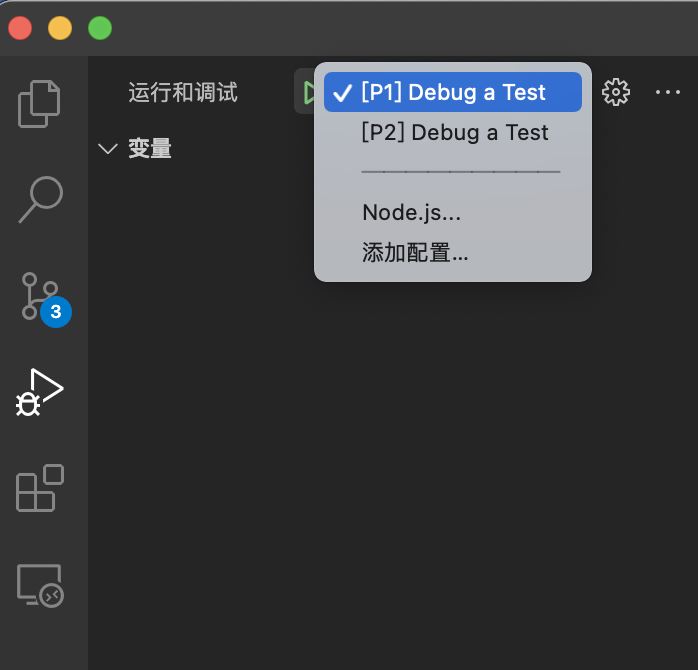: 让你在vscode里调试你的pintos,就像调试一个hello world程序一样简单。
使用此仓库的前置条件:
- 首先你得有一个能运行pintos的环境(废话)
- 安装vscode,及C/C++扩展
- 你的bochs支持nogui,如果你的bochs不支持nogui,你可以重复教程中的编译安装bochs部分,在执行./configure的时候加上--with-nogui
如果你的pintos运行在我的docker内,很遗憾本仓库暂时无法兼容docker内环境。
首先,用vscode打开你的pintos项目,确保src目录在一级目录下。把launch.json , settings.json , tasks.json放进**.vscode**目录下。
这个时候点左侧的debug按钮,应该能看到两个选项,如图:
对于project1,你只需要运行[P1]Debug a Test,在弹出的输入框内输入你想要调试的测试点(如:alarm-priority),在打好断点的情况下,你的vscode就会自动执行好pintos文档里提到的debug步骤,你就可以愉快地查看变量、步进等等了。
对于project2,步骤稍微复杂一些。
仓库里的debug.list文件是一个示范,每行包含了一条pintos在make check时执行的命令,例如:
pintos -v -k -T 60 --bochs --filesys-size=2 -p tests/userprog/args-none -a args-none -- -q -f run args-none < /dev/null 2> tests/userprog/args-none.errors > tests/userprog/args-none.output你需要注意的是"-a","-p","run"之后跟随的内容(本例中是"args-none","args-none","args-none"),在弹出的输入框内依次输入这三个,其余操作同project1。 想要project3的内容请找我击剑或者自己照着前面的推理一下,懒得单独commit了。
- 使用vscode的ssh功能连接本地运行的ubuntu虚拟机
- 使用vscode的ssh功能连接其他服务器
- 如果你的操作系统就是ubuntu的话,直接用就行